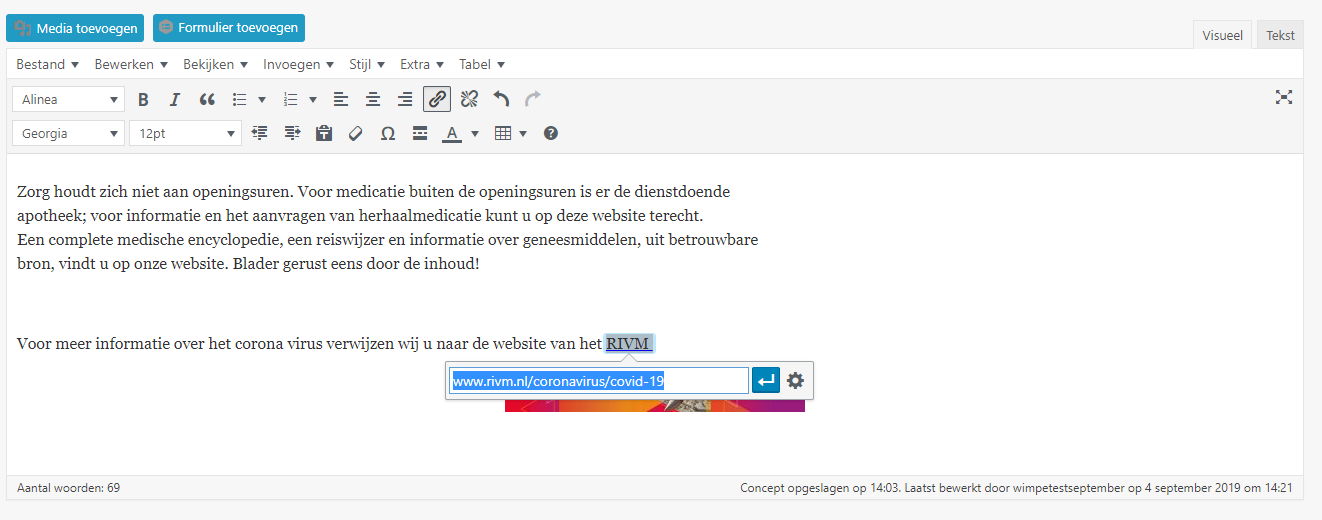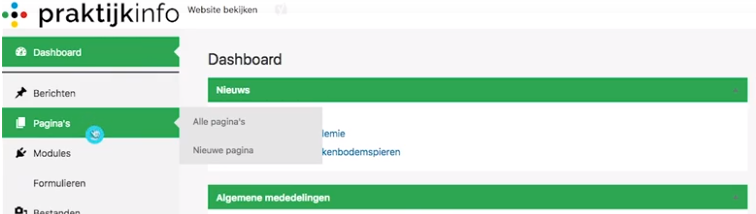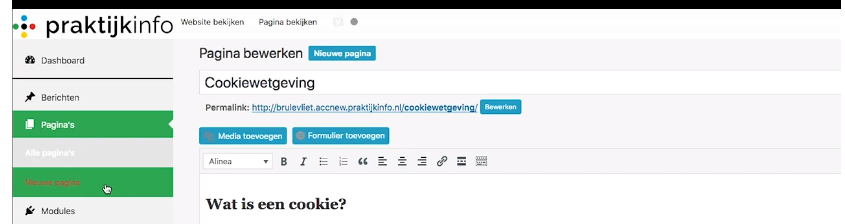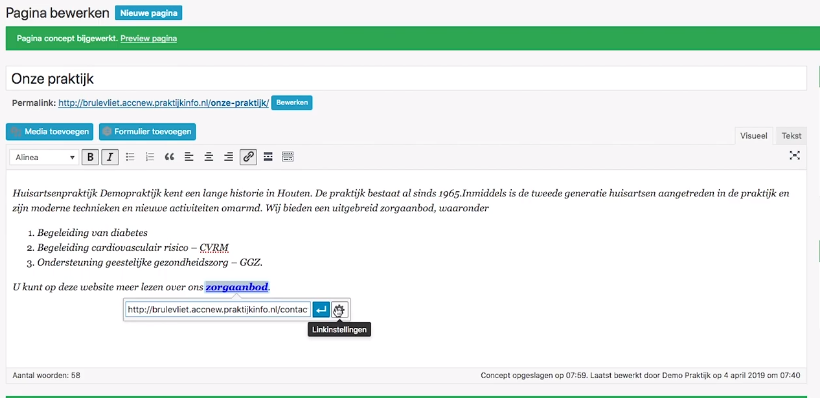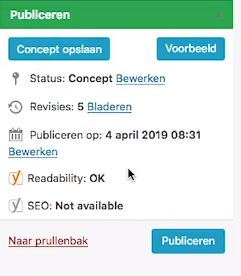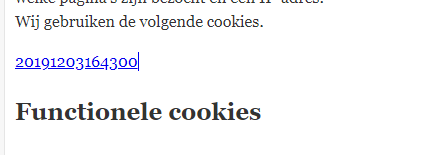Hier vindt u alle antwoorden op vragen over het maken, beheren en publiceren van pagina’s op uw Praktijkinfo website. De instructievideo laat zien hoe gemakkelijk het is om pagina’s te beheren en aan te maken. Onder de video volgt meer uitleg in detail.
Hoe maak ik een nieuwe pagina?
Er zijn twee mogelijkheden om een nieuwe pagina te maken. Zoals uitgelegd op de pagina modules in-en uitschakelen wordt er bij het inschakelen van een module direct een pagina van de betreffende module aangemaakt.
Ook kunt u zelf pagina’s bouwen, u maakt een nieuwe pagina aan door in de PIA te gaan naar Pagina’s
Vervolgens krijgt u het overzicht van alle pagina’s die uw website heeft. Daarboven staat de mogelijkheid om een nieuwe pagina aan te maken. Dit kan in het submenu of door te klikken op de button boven het overzicht.
Hoe kan ik de tekst in een pagina opmaken?
De tekstbewerker in de PIA werkt hetzelfde als Microsoft Word. U kunt er voor kiezen om tekst vet te drukken of cursief te laten worden met de bekende iconen in de taakbalk. Daarnaast kunt u opsommingen maken met tekens en met cijfers. Ook kiest u hier hoe u de tekst wilt uitlijnen op de pagina (links, rechts of gecentreerd). Het is ook mogelijk om uw lettertype aan te passen of de grootte aan te passen. Hieronder ziet u hoe de tekstbewerker eruit ziet.
Wanneer u iets aanpast in een pagina, kunt u altijd zelf eerst het concept bekijken voordat u het publiceert en live zet. Dit kan met de knop ‘wijzigingen bekijken’ of voorbeeld wanneer de pagina nog in concept staat in het menu aan de rechterkant.
Nadat u een nieuw pagina heeft aangemaakt, is deze nog niet direct zichtbaar in menu’s. Het is eenvoudig om een nieuwe pagina direct aan het menu toe te voegen. U heeft namelijk zojuist uw pagina gemaakt en alle teksten toegevoegd. Vervolgens heeft u de pagina gepubliceerd. U kunt hier ook direct uw pagina aan het menu toevoegen. Onder het publiceren-blok kiest u ervoor om een pagina aan het menu toe te voegen. Selecteer het menu en klik opnieuw op publiceren.
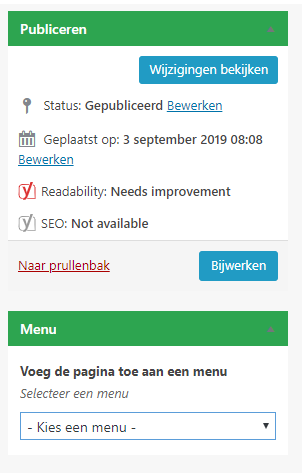
Hoe voeg ik afbeeldingen en bestanden toe aan een pagina?
Het is ook mogelijk om afbeeldingen en bestanden (bijvoorbeeld PDF’s) toe te voegen aan uw pagina.
Dit gaat als volgt;
Boven de tekstbewerker staat een knop in het blauw: Media toevoegen. Klik op deze knop.
Kies in het volgende scherm de afbeelding die u wilt toevoegen aan de website. Deze selecteert u uit uw bestanden op uw computer. Zoek de afbeelding in uw documenten en voegt u deze vervolgens toe aan de pagina. De afbeelding staat vervolgens op de pagina.
Voor bestanden neemt u dezelfde stappen, kies het bestand dat u toe wilt voegen. Vervolgens verschijnt er een hyperlink naar het bestand op de pagina. Dit ziet er als volgt uit.
Hoe voeg ik een hyperlink of verwijzing toe in een pagina?
U kunt met WordPress ook gemakkelijk verwijzingen maken door middel van hyperlinks. Daarmee linkt u naar andere pagina’s of dus bestanden zoals hierboven al toegelicht.
Dit werkt als volgt: Typ de tekst waarmee u een verwijzing wil maken. Bijvoorbeeld: Klik hier voor meer informatie.
Selecteer de tekst waarmee u de link wil maken (bijvoorbeeld hier). Klik vervolgens op het hyperlink teken in de taakbalk, deze is hieronder geselecteerd.
Vervolgens ziet u een lege balk waarin u de link plaatst waarnaar u wilt verwijzen.